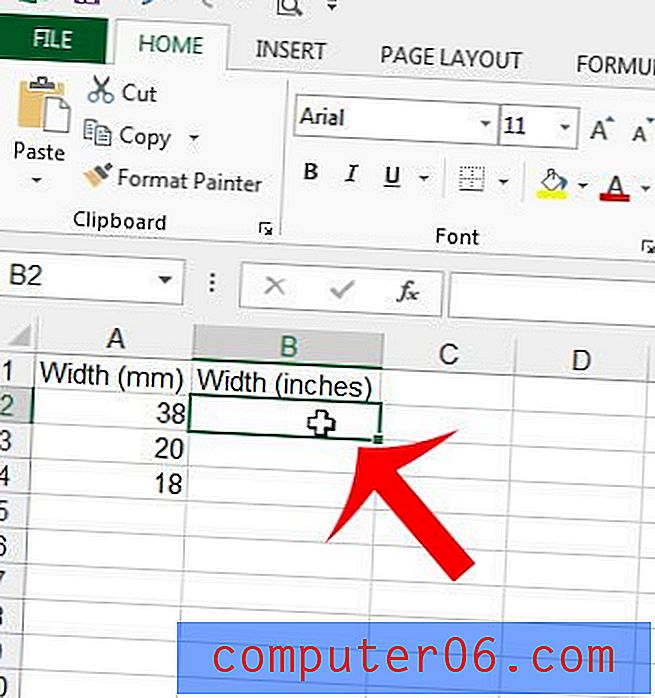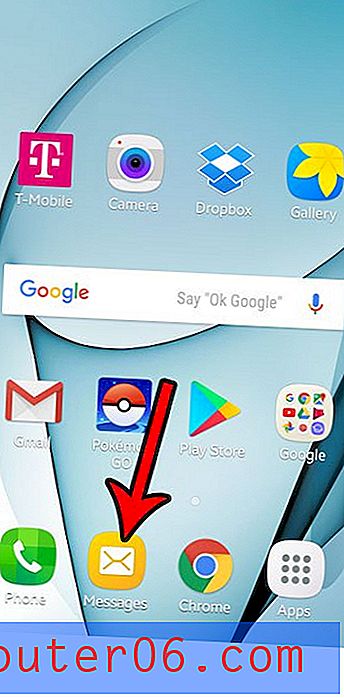Outlook.com - Como esvaziar itens excluídos ao sair
Quando você exclui um item da sua caixa de entrada no Outlook.com, ele é movido para a pasta Itens Excluídos. Esse item permanecerá nesse local por um curto período de tempo, após o qual será excluído permanentemente. Isso permite restaurar uma mensagem se você decidir posteriormente que deseja mantê-la.
Mas isso também significa que qualquer email que contenha informações confidenciais estaria acessível a qualquer pessoa com suas informações de login do Outlook.com, e você pode estar preocupado com isso. Uma coisa que você pode fazer é alterar uma configuração no Outlook.com para que ele esvazie automaticamente os itens excluídos quando você sair. Nosso tutorial abaixo mostra onde encontrar essa configuração para que você possa usá-la.
Como esvaziar itens excluídos ao sair do Outlook.com
As etapas deste artigo foram realizadas na versão para desktop do Google Chrome. Depois de concluir essas etapas, você terá alterado uma configuração no Outlook.com que fará com que ela esvazie a pasta Itens excluídos sempre que você sair. Isso significa que qualquer mensagem que você mover para a pasta Itens Excluídos será excluída permanentemente depois que você sair da sua conta.
Etapa 1: acesse https://www.outlook.com e faça login na conta do Outlook.com para a qual você deseja esvaziar automaticamente a pasta Itens Excluídos ao sair.
Etapa 2: clique no ícone de roda dentada no canto superior direito da janela.

Etapa 3: escolha o link Visualizar configurações completas na parte inferior do menu.
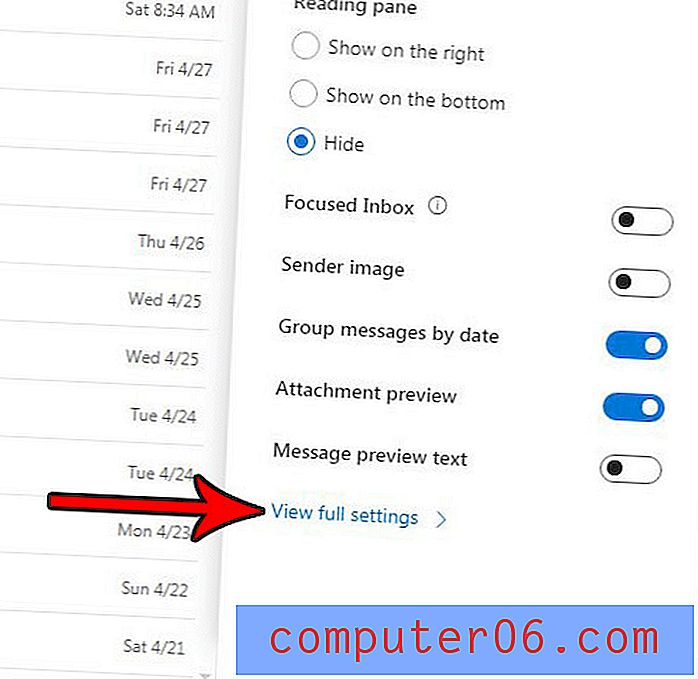
Etapa 4: selecione a guia Tratamento de mensagens na coluna central do menu.
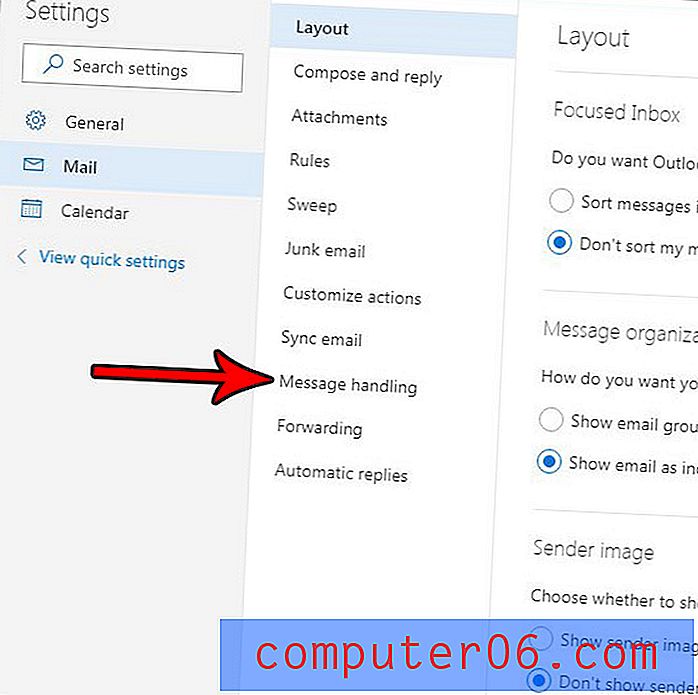
Etapa 5: marque a caixa à esquerda da pasta Esvaziar meus itens excluídos e clique no botão azul Salvar no canto superior direito do menu para aplicar a alteração.
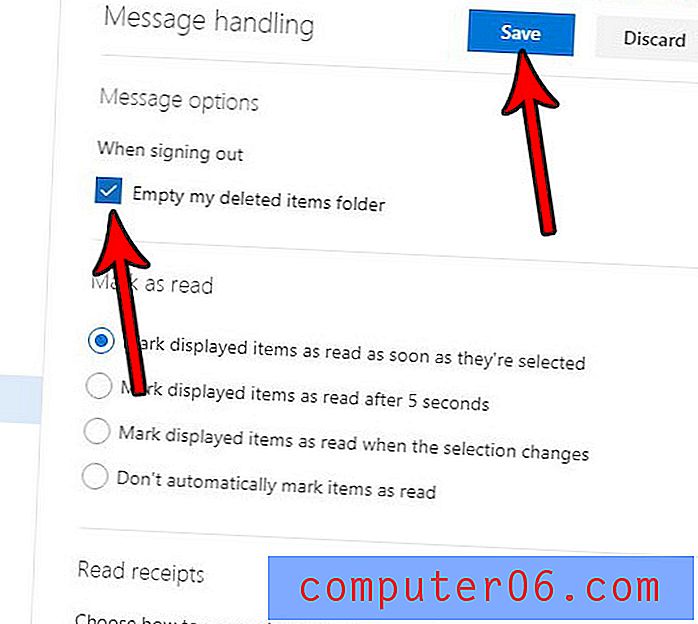
As visualizações de páginas da Web estão sendo adicionadas abaixo dos seus hiperlinks no Outlook.com e você deseja que isso pare? Descubra como desativar as visualizações de links do Outlook.com se você deseja mostrar apenas um link clicável no seu email.